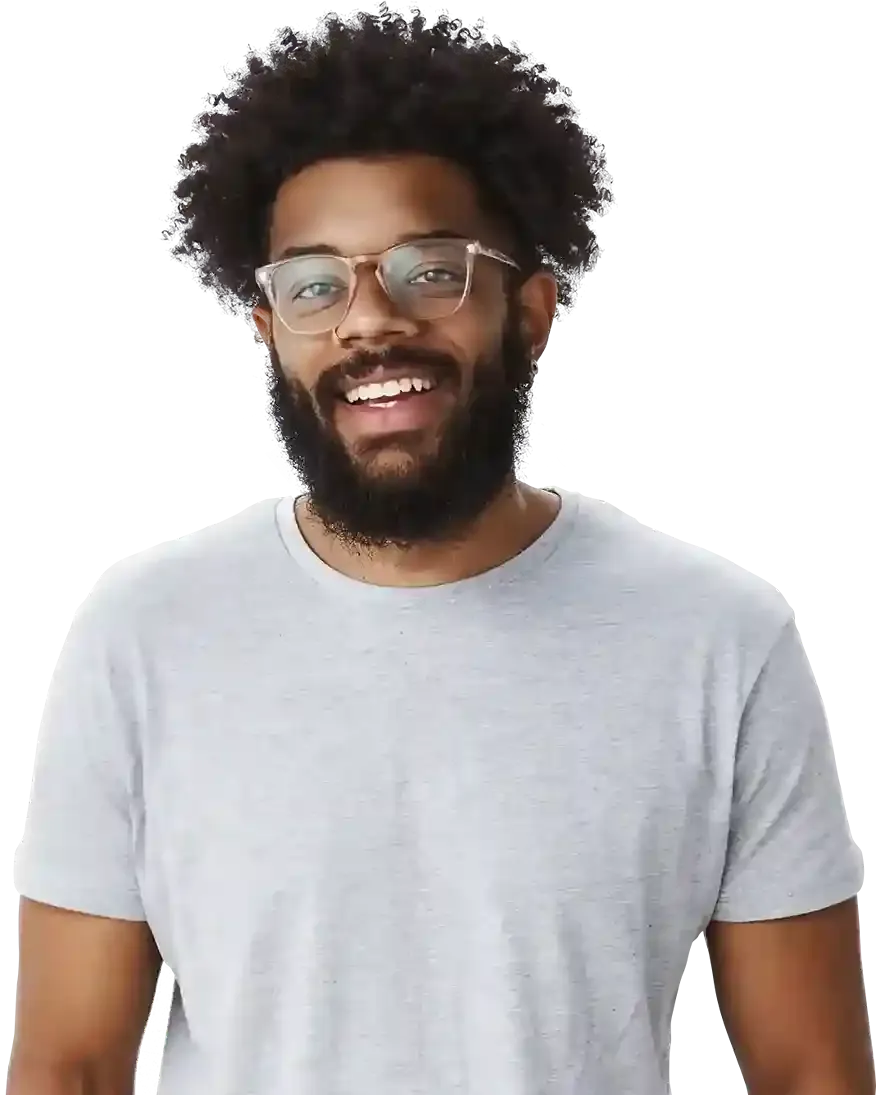O que é uma auditoria SEO? A maneira mais fácil é pensar nisso como um exame do seu site, que lhe dirá exatamente qual é o seu "estado de saúde". A auditoria mostrará diretamente erros mais e menos significativos em seu site que podem piorar seus resultados. O relatório de auditoria também lhe dirá como corrigir quaisquer erros em seu site de forma abrangente, para que a condição do seu site seja perfeita, sua posição nos resultados de pesquisa mais alta e manutenção por anos - muito mais barato! Descubra como você pode realizar uma auditoria de SEO usando ferramentas disponíveis gratuitamente.
O que é SEO?
Antes de detalharmos a auditoria de SEO e explicar por que ela é essencial, vamos relembrar o básico do SEO em si.
SEO significa Search Engine Optimization. Se você deseja que seu site tenha uma classificação alta nos resultados de pesquisa orgânica, o SEO ajudará você a atingir esse objetivo.
A divisão básica de SEO: On-page e Off-page
Como o SEO envolve muitas atividades diferentes, há uma distinção fundamental entre SEO na página e SEO fora da página . Descubra como eles diferem e o que eles são.
O que é SEO On Page?
SEO na página são as atividades de SEO realizadas no site. Como o nome sugere, é a melhoria de todos os elementos e processos do seu site, por exemplo, links internos, estrutura do site, metadados, títulos, URLs, adaptação para versões mobile, etc. Estes são exemplos de parâmetros que afetarão posteriormente a página posição no ranking do Google. A otimização no site torna mais fácil para os algoritmos avaliarem positivamente o conteúdo da página.
A otimização no site resulta em uma rápida melhoria na visibilidade do site nos resultados do mecanismo de pesquisa, fazendo com que o site mude para uma posição mais alta e facilitando muito o seu posicionamento no futuro. Se você pular a auditoria e a otimização de SEO nesta área, todas as suas atividades futuras simplesmente terão resultados muito menores.
O que é SEO Off Page?
Essas atividades vão além do que está acontecendo no site e, portanto, são mais difíceis de controlar. SEO off-site é qualquer atividade que ocorre em outros portais, além do site, mas impacta o posicionamento do seu site. As principais áreas são links externos, todos os links que se referem à página. Portanto, uma das áreas críticas das atividades de SEO Off-page é a construção de links.
O que é uma auditoria SEO?
Antes de realizar uma auditoria de SEO, você deve primeiro entender o que é exatamente. Uma auditoria de SEO é uma análise do site que avalia a visibilidade de elementos individuais do site para os rastreadores do Google (ou outros mecanismos de pesquisa).
A auditoria do site permite que você determine a aparência de destino do seu site e define as etapas a serem seguidas para atingir esse objetivo. É um elemento inseparável das atividades de SEO baseadas em posicionamento e otimização. O algoritmo do mecanismo de pesquisa deve avaliar a classificação de uma página nos mecanismos de pesquisa (Google, Bing, Yahoo, Yandex etc.). Ele considera um grande número de elementos na página essenciais em termos de SEO. A análise pode incluir até mais de 200 elementos, tanto em SEO on-page quanto off-page.
O que, entre outros, deve incluir uma auditoria de SEO?
- pesquisando palavras-chave na página,
- detectar erros na página,
- identificar áreas potenciais onde os problemas podem ocorrer mais tarde
- determinar o desempenho da página.
Auditoria versus otimização - como elas diferem?
Tanto a auditoria como a otimização visam posicionar o site e adaptá-lo aos requisitos dos motores de busca. No entanto, lembre-se que a otimização correta é baseada em uma auditoria anterior! A auditoria é o primeiro passo para delinear a possibilidade de novos trabalhos no site. Otimização é a implementação de soluções para problemas encontrados durante uma auditoria de site.
Quanto custa uma auditoria SEO?
Não há uma resposta clara para essa pergunta, pois depende de como a auditoria de SEO será realizada. A opção mais cara será terceirizar para um especialista. O preço da auditoria comissionada geralmente não será inferior a US$ 2.500. Cada agência calcula o custo de tal pedido individualmente, pois muitos fatores afetam o preço (número de páginas ou versões de idioma, escopo da análise etc.).
Outra opção paga, mas menos onerosa para o seu bolso, é a escolha de uma ferramenta de SEO que ofereça uma opção de auditoria. Muitas pessoas escolhem essa opção porque já possuem uma assinatura desse tipo de ferramenta, portanto, realizar uma auditoria de SEO com ela não é um custo adicional para elas.
É possível realizar uma auditoria SEO gratuita? É possível, embora seja mais demorado. Para realizar uma auditoria de site totalmente gratuita, você precisa usar algumas ferramentas de SEO. Como fazer isso? Você descobrirá mais adiante no artigo.
Como fazer você mesmo uma auditoria de SEO - passo a passo
Quando você decide realizar uma auditoria de site por conta própria, não precisa ter muito conhecimento em SEO, desenvolvimento de sites ou acesso a ferramentas avançadas de SEO pagas.
Existem muitas ferramentas gratuitas e intuitivas no mercado que permitem a qualquer pessoa realizar uma auditoria aprofundada do seu site , permitindo identificar os pontos fortes e fracos do seu site e indicar novas oportunidades para o desenvolvimento do site.
Auditoria do site com uma ferramenta
É possível se você quiser auditar seu site com o mínimo de ferramentas possível, ou pode até fazer isso com apenas uma ferramenta. A partir dessa análise, você obterá um relatório dividido de acordo com problemas específicos de SEO, os erros encontrados e, muitas vezes, também diretrizes precisas para otimizar seu site de maneira mais eficaz. Veja como pode ser um exemplo de auditoria:
Como realizar uma auditoria de site via Ahrefs?
A Ahrefs fornece aos usuários várias ferramentas para ajudá-los a pesquisar e analisar seu site e a concorrência ao seu redor. Se você é um dos assinantes do Ahrefs, cada plano permite que você faça uma análise do site. No entanto, se você não tiver nenhum dos planos adquiridos, como proprietário do site, você pode se inscrever nas Ferramentas do Webmaster da Ahrefs para obter acesso gratuito (limitado) às funcionalidades do Site Explorer e Auditoria do Site.
Em qualquer lugar do Ahrefs, você tem acesso à barra de navegação na parte superior. Basta clicar no nome "Auditoria do Site".

Se você nunca auditou seu site através do Ahrefs antes, você precisa criar um novo projeto.
Na seção "Escopo e sementes", adicione seu domínio. Além disso, lembre-se de desmarcar redirecionamentos do tipo 301. Você pode escolher as seguintes configurações de acordo com suas necessidades. Por fim, resta clicar em "Criar projeto". A auditoria do site começa imediatamente.
Como é o relatório de auditoria do site da Ahrefs?
Vamos percorrer as seções principais na categoria "Visão geral".

Aqui está o que você pode ver:
1) Distribuição de URLs rastreados - uma divisão de links em três categorias: internos, externos e recursos.
2) Status de rastreamento dos links encontrados - qual parte dos links está indexada e qual não está.
3) Health Score - O Health Score mede a porcentagem de URLs internos em seu site que estão livres de erros.
4) Distribuição de problemas - o número de problemas encontrados durante a análise relacionados aos links internos.
5) Distribuição de erros - desagregação dos links internos indexados entre aqueles com erros e aqueles sem erros.

6) Principais problemas - uma lista dos problemas mais comuns encontrados ao indexar links.
7) Distribuição de códigos de status HTTP - o gráfico mostra links internos indexados por seu status HTTP.
8) Distribuição por tipo de conteúdo - o gráfico agrupa os links internos indexados por status de código 2xx de acordo com seu nível mais alto.
9) Códigos de status HTTP por nível de profundidade - o gráfico agrupa links internos indexados por seu status HTTP para cada nível de página.

10) Relatório solto (Exportação em massa) - elementos individuais do relatório a serem visualizados e baixados.

Se você quiser encontrar mais detalhes sobre elementos específicos do relatório de auditoria do site, selecione a categoria de seu interesse na lista à esquerda.

Depois de entrar em uma das categorias, você deve estar mais interessado na guia "Problemas". Ele mostra uma lista de erros detectados e dicas sobre como corrigir um determinado erro.
É bom passar por cada parte do relatório de auditoria do site e trabalhar passo a passo para corrigir os erros.
Alternativas ao Ahrefs
1. SemRush
Esta ferramenta também permite realizar uma auditoria do site (é possível fazê-lo gratuitamente). Quais informações uma auditoria de site usando o SemRush fornecerá a você?
1. Lista de problemas encontrados, divididos por categorias: erros, avisos e notificações
2. Verificando a disponibilidade do site para robôs de mecanismos de pesquisa
3. Relatório detalhado sobre a operação do site
4. Análise de links internos para monitoramento de segurança de erros Controle de SEO internacional
5. Comparação dos resultados dos relatórios de auditoria do site
2) SE Ranking
O SE Ranking permite uma rápida verificação de saúde com uma ferramenta automatizada de auditoria de SEO. Ele indexa até 1.000 páginas em apenas 2 minutos e fornece um relatório abrangente para identificar todos os problemas técnicos críticos.
Você obtém uma pontuação total de integridade do site analisando mais de 70 critérios técnicos, como códigos de status, metatags e velocidade. Além disso, você pode obter uma visão geral das métricas do seu domínio, incluindo confiança no domínio, backlinks, número de páginas indexadas e muito mais. Para ter certeza da eficácia das correções, você pode realizar uma comparação de auditoria com qualquer relatório de meses anteriores.
O que você vai aprender com uma auditoria de site realizada pelo SE Ranking?
1. Lista de erros na página com detalhamento de sua gravidade e tipo de análise
2. O resultado geral da página
3. Informações detalhadas sobre os parâmetros analisados
4. Comparação dos resultados da auditoria de SEO atual com as análises anteriores
Auditoria do site com várias ferramentas
Google Search Console
O Google Search Console é um serviço gratuito oferecido pelo Google que ajuda os proprietários de sites a rastrear a visibilidade de suas páginas na Pesquisa do Google. Ele também fornece informações sobre como melhorar a classificação do seu site na Pesquisa do Google.
Como verificar se um link ou site está indexado pelo Google Search Console?
Você dá o primeiro passo para verificar os links enquanto está na página principal da ferramenta. Você deve inserir a URL que deseja analisar no mecanismo de pesquisa na parte superior da página.

Você deve então receber um breve relatório. Primeiro, o relatório informará se o link foi indexado. Você também pode enviá-lo para indexação se os robôs do Google ainda não o tiverem indexado. Você também pode solicitar a reindexação se, por exemplo, o conteúdo de uma determinada página tiver sido alterado.
⚡ BOWWE Growth Hack:
Se o Google não indexar seu domínio ou suas subpáginas, isso significará que seu site não aparecerá nos resultados de pesquisa e será difícil posicioná-los lá. Portanto, toda vez que você criar uma nova página ou, por exemplo, atualizar seu conteúdo, certifique-se de enviá-la para indexação.
A partir do relatório, você também pode descobrir se o endereço fornecido está incluído no mapa do site indexado (este tópico será expandido posteriormente) e se está adaptado para dispositivos móveis .
Como verificar os resultados de pesquisa do Google no Google Search Console?
Tudo o que você precisa fazer é selecionar a categoria "Resultados da pesquisa" na lista ao lado. Você obterá uma visão do gráfico onde poderá acompanhar o número de cliques e visualizações dos resultados de pesquisa do mecanismo de pesquisa do Google. Abaixo, esses resultados também são divididos em categorias específicas: páginas, países, dispositivos etc.

Como encontrar erros de link no Google Search Console?
Você pode ver erros nos links na categoria "Cobertura". Você verá, entre outras coisas, um gráfico mostrando quantos links estão funcionando corretamente, mas quantos têm erros.

Abaixo do gráfico, você também pode encontrar informações mais detalhadas sobre as categorias de links marcadas no gráfico. Se, por exemplo, você deseja descobrir como corrigir um determinado erro - clique no link em que está interessado.

Você será redirecionado para um relatório detalhado. O que você pode encontrar nele?
1) Se você estiver procurando uma solução encontrada por uma auditoria de erros, selecione a opção "Saiba mais". Em seguida, você acessará a Ajuda do Search Console, onde encontrará material sobre o assunto preparado pela equipe do Google.
2) Após a correção do bug, é aqui que você pode aprovar a melhoria.
3) Você encontrará o URL exato sobre o qual o relatório se refere aqui.
Como indexar um mapa do site no Google Search Console?
Por meio do Google Search Console, você pode indexar facilmente o mapa do site e verificar seu status e data de indexação. Você só precisa ir para a categoria "Sitemaps" e depois colocar o URL do sitemap que deseja enviar para indexação.

Como verificar a qualidade da experiência do usuário no site no Google Search Console?
Após entrar na "Page Experience" você terá acesso a dois tipos de relatórios: mobile e desktop. Isso significa que os resultados são divididos entre os provenientes da versão móvel do site e da versão desktop.
Você também pode acessar os relatórios menores no mesmo local: Métricas básicas da Internet e Usabilidade móvel.
Alternativa ao Google Search Console
1. Google
Como seu site deve estar conectado ao Google Search Console, nem todos poderão usar essa ferramenta. No entanto, existe uma alternativa que é o mecanismo de pesquisa regular do Google. Você pode usá-lo para enviar um mapa do site para indexação ou verificar se os robôs do Google já indexaram uma determinada subpágina. Para indexar uma página, você pode usar esta fórmula: https://www.google.com/ping?sitemap=FULL_URL_OF_SITEMAP . Por outro lado, para verificar se uma determinada página foi indexada, basta procurá-la no mecanismo de busca com base nesta fórmula: site: websitename.com . Informações mais detalhadas sobre a indexação por meio do mecanismo de pesquisa do Google podem ser encontradas, entre outras, aqui: https://developers.google.com/search/docs/advanced/sitemaps/build-sitemap .
Page Speed Insight
O PageSpeed Insights é uma ferramenta para ajudar você a entender o desempenho do seu site em dispositivos móveis e desktop. Ele mede o desempenho do seu site com base em um conjunto de regras de desempenho e fornece sugestões sobre como melhorar o desempenho do seu site.
Como verificar o desempenho da página no PageSpeed Insights?
Basta pesquisar o endereço do seu site nesta ferramenta para mostrar os seguintes dados, entre outros:
1) Avaliação dos Principais Vitais da Web
2) First Contentful Paint - um indicador orientado ao usuário que mede a velocidade de carregamento percebida. Ele marca o primeiro ponto na linha do tempo de carregamento da página onde o usuário pode ver tudo no monitor/tela.
4) Atraso da primeira entrada - métrica centrada no usuário para medir a velocidade de resposta da carga. Quantifica as impressões que os usuários obtêm ao tentar interagir com páginas que não respondem.
5) Largest Contentful Paint (LCP) - um indicador orientado ao usuário para medir a velocidade de carregamento percebida. Marca o ponto na linha do tempo de carregamento da página em que o conteúdo da página principal provavelmente foi carregado.
6) Mudança de layout cumulativa (CLS) - métrica centrada no usuário para medir a estabilidade visual. Ajuda a determinar com que frequência os usuários experimentam alterações inesperadas de layout.
7) Índice de velocidade - a velocidade com que o conteúdo é exibido visualmente na página enquanto está carregando.
8) Tempo para Interação - o tempo que leva para um site se tornar totalmente interativo.
9) Tempo total de bloqueio - o tempo total durante o qual o site não pode responder às ações do usuário.
10) Mudança de layout cumulativa - mede os resultados das alterações de layout para quaisquer alterações de layout inesperadas que ocorram enquanto a página estiver em uso.

Abaixo dos resultados da sua página, você também encontrará uma seção com uma lista de erros que afetam seu desempenho.
Ao desenvolver cada um desses pontos, você obterá informações mais detalhadas sobre um erro específico e um link onde poderá aprender mais sobre ele, por exemplo, como corrigi-lo.
Alternativa ao PageSpeed Insights
1) GTmetrix
A ferramenta funciona de forma gratuita e paga. Ambos permitem realizar uma auditoria com foco na análise do desempenho do site. No relatório, você receberá, entre outros:
1. Avaliação geral do desempenho do site na escala AF
2. Visualização da velocidade do site
3. Uma lista de erros com o grau de impacto no desempenho do site
Google Analytics
O Google Analytics é uma ferramenta que coleta uma enorme quantidade de dados sobre o site e seus usuários. É uma ferramenta gratuita, mas deve estar conectada ao seu site para poder fornecer todas as informações.
⚡ BOWWE Growth Hack:
No BOWWE , você fornecerá rapidamente acesso ao seu site pelo Google Analytics. Ao inserir "configurações de domínio" e depois "código personalizado", você pode colar o código necessário em qualquer parte da página.
Como verificar o tráfego orgânico no Google Analytics?
Em seguida, selecione "Pesquisa orgânica" na tabela de tráfego geral de vários canais.

Na tabela que mostra os detalhes dos movimentos orgânicos, você pode descobrir o seguinte:
.webp?2689415.199999988)
Na tabela que mostra os detalhes dos movimentos orgânicos, você pode descobrir o seguinte:
1) Número de usuários - número total de usuários que iniciaram pelo menos uma sessão.
2) Número de novos usuários - O número de novos usuários que iniciaram pelo menos uma sessão.
3) Número de sessões - o número de todas as seções iniciadas pelos usuários.
4) Taxa de rejeição - Porcentagem de sessões durante as quais não houve atividade na página por parte dos usuários.
5) Número de páginas/sessões - o número médio de páginas abertas durante uma sessão.
6) Duração média da sessão.
7) Seleção quanto às metas estabelecidas - dados sobre a meta de conversão que cada um escolherá individualmente. Pode ser, por exemplo, cadastro, clicar no botão CTA em um banner, fazer uma compra, etc.
Como verificar o tráfego de outros canais no Google Analytics?
No Google Analytics, você não apenas verificará os detalhes do tráfego orgânico, mas também poderá controlar como é o tráfego obtido de outros canais (redes sociais, newsletter, etc.).
Para encontrar o tráfego de outros canais, basta voltar ao painel de visualização geral de tráfego (" Aquisição ">" Todo o tráfego ">" Canais ").
Independentemente de qual canal de tráfego você entrar, os dados de cada um deles serão fornecidos da mesma forma que para o tráfego orgânico descrito acima.

Como encontrar detalhes sobre usuários no Google Analytics?
O Google Analytics fornece informações muito detalhadas sobre os visitantes do seu site. Entrando na aba "Público", você pode acessar muitos dados importantes divididos tematicamente. Aqui está o que eles contêm:
1) Demografia - idade e sexo dos usuários.
2) Interesses - interesses dos destinatários.
3) Geo - que idioma os destinatários se comunicam e quais são seus lugares no mundo.
4) Comportamento - o número de novos usuários e aqueles que retornam ao site. Estatísticas mais precisas sobre o número de sessões e ações realizadas pelos usuários no site.
4) Tecnologia - tipo de navegadores e redes utilizados pelos destinatários.
5) Celular - o tipo de dispositivo usado pelos destinatários para acessar o site.
6) Benchmarking - Compare o desempenho do seu site com outros por canais de aquisição de tráfego, localização e dispositivos.

Como verificar os resultados de subpáginas individuais no Google Analytics?
O Google Analytics também permite que você veja os resultados de um grupo de subpáginas (por exemplo, postagens de blog) ou de uma única subpágina. Como fazer isso? Primeiro, selecione a categoria "Comportamento" à esquerda e expanda a lista em "Conteúdo do site" e vá para "Todas as páginas".
Os dados básicos que você verá são:
1) Visualizações - número total de páginas visualizadas.
2) página únicas - número de sessões de feed para as quais a página foi visualizada pelo menos uma vez.
3) Tempo médio gasto na página - o tempo médio gasto pelo usuário na visualização de uma página ou tela específica.
4) Entradas - o número de visitas a um site através de uma página específica ou conjunto de páginas.
5) Taxa de rejeição - a porcentagem da sessão de uma página em que não houve interação do usuário com a página.
6) Saídas - A porcentagem de saídas de uma página ou conjunto de páginas.
7) Valor da página - O valor médio de uma inclinação ou conjunto de páginas.
Lembre-se de que você pode verificar os resultados de páginas individuais ou de um conjunto de páginas. Por exemplo, se você deseja verificar os resultados apenas para o BOWWE Blog , digite "/ blog" no mecanismo de pesquisa para exibir os resultados apenas para esta parte do site. No entanto, tenha cuidado com a estrutura do seu site - nem todas as páginas usarão o prefixo "blog" para cada postagem do blog.
Além disso, observe que você pode escolher quais dados deseja ver expandindo a lista "Dimensão secundária" e selecionando as métricas essenciais.
Alternativa ao Google Analytics
1) BOWWE
COMECE AGORA
BOWWE é uma ferramenta de SEO que permite criar vários projetos online, como um site ou um portfólio online, sem conhecimento de TI. Esta ferramenta também possui seções especiais de SEO, graças às quais, entre outras, você pode posicionar bem seu site nos resultados da pesquisa. BOWWE também fornece acesso a estatísticas detalhadas de seus projetos, que lhe permitirão acompanhar seus resultados. A ferramenta pode ser utilizada gratuitamente e através dos planos Advanced ou Professional que dão acesso a ainda mais funcionalidades da ferramenta.
Você pode acessar as estatísticas do seu projeto através do painel, a partir do qual pode inserir as estatísticas de domínio de um projeto específico. O que você aprenderá com da BOWWE ?
1. Número de visitas totais e únicas
2. Visitas de pico (por hora)
3. O site mais popular
4. Detalhes sobre todas as visitas de domínio exclusivas
5. Visitas pelo país definido no navegador
6. Dados detalhados sobre os sites mais populares
7. Visitas por dispositivos
8. O canal de onde o usuário veio

Ubersuggest
A ferramenta de SEO da Neil Patel permite realizar uma auditoria do site. Também pode ser feito gratuitamente, mas você está limitado a três buscas por dia, e se a página contiver muitas subpáginas, nem todas serão analisadas.
Como verificar para quais palavras-chave um site está classificado no Ubersuggest?
Para iniciar a auditoria, insira a URL do seu site no mecanismo de busca na página principal da ferramenta.
Receberá então um relatório geral a partir do qual poderá saber, entre outras coisas, sobre a quantidade de tráfego mensal no site, o número de backlinks ou as páginas mais populares. Para saber mais detalhes sobre as palavras-chave para as classificações do seu site, você precisa ir até a parte inferior da página na seção "Palavras-chave de SEO" e pressionar o botão "VER TODAS AS PALAVRAS-CHAVE DE SEO ...".

Você será redirecionado para o relatório completo de palavras-chave em seu site. O que você pode aprender com isso?
1. Volume - o número mensal de pesquisas pela palavra-chave
2. Posição - em que posição seu site está para uma palavra-chave específica
3. Estimativa de visitas mensais - número mensal estimado de visitas do Google para uma determinada palavra-chave
4. Dificuldade de SEO - Competição estimada para uma determinada palavra-chave nos resultados de pesquisa orgânica
5. Número de palavras-chave em países individuais
6. Endereço da subpágina na qual a palavra-chave está localizada
Como encontro novas ideias de palavras-chave no Ubersuggest?
Pesquisar novas palavras-chave com base nas quais você pode criar um novo conteúdo ou atualizar o existente, você pode fazer de várias maneiras. Vale a pena acessar a funcionalidade "Ideias de palavras-chave", que você encontrará na lista à esquerda.

Em seguida, você pode pesquisar ideias para novas palavras-chave de duas maneiras. A primeira é gerar uma lista de palavras-chave com base em uma palavra-chave diferente para a qual você realiza sua pesquisa. Você receberá listas de palavras-chave divididas por tipo de frase.
A segunda maneira é pesquisar com base em uma página específica. Você receberá então uma lista de palavras-chave que se destinam a cobrir tantos tópicos quantos houver em seu site.
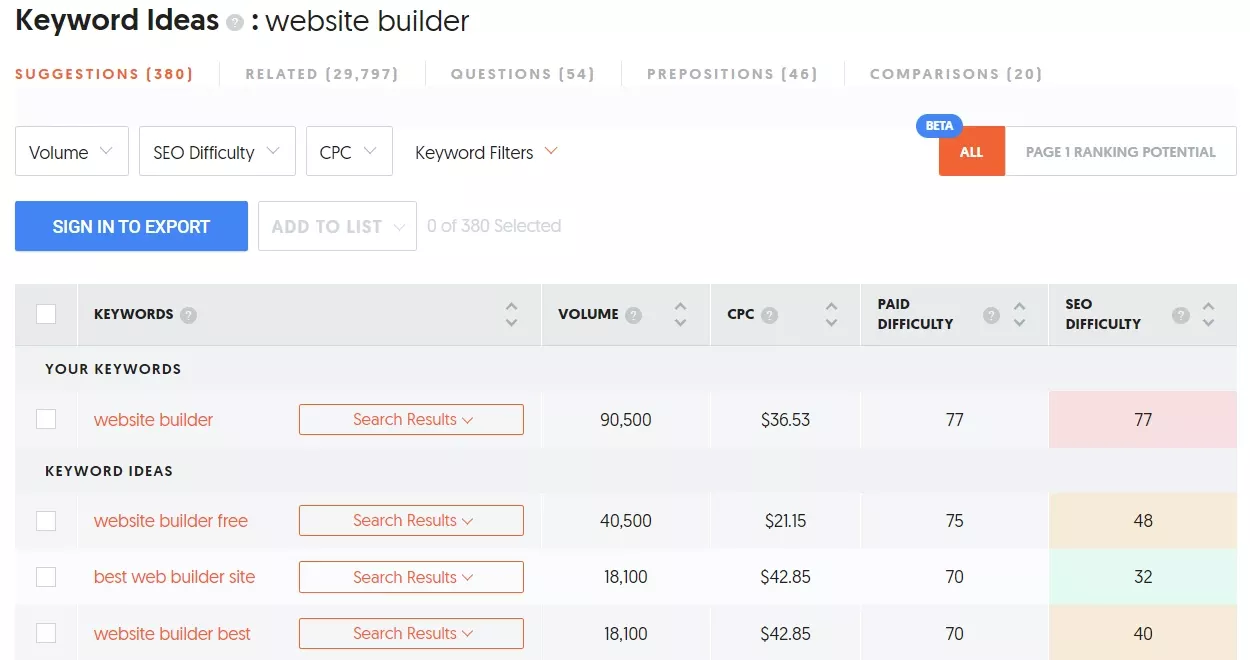
Alternativas ao Ubersuggest
1) Moz

No Keywords Explorer da Moz, você pode analisar seu site gratuitamente (é necessário registrar-se) em termos de palavras-chave para as quais ele se posiciona. O que você aprenderá com o relatório que recebeu da Moz?
1. O número de palavras-chave para as quais seu site está classificado
2. O número de palavras-chave nos resultados do Top10 SERP
3. Gráfico mostrando o número de palavras-chave em posições SERP específicas
2) Keywordstools.org
Ao realizar uma análise gratuita na ferramenta Domain Check, uma lista com todas as palavras-chave do seu site. O que você vai aprender com isso?
1. Classificação - qual a posição do seu site para uma determinada palavra-chave
2. Volume de pesquisa - o número médio de pesquisas mensais de uma palavra-chave
3. CPC - custo por clique
4. Concorrência - o poder da concorrência no Google Ads
Headline Studio
Headline Studio é uma ferramenta da CoSchedule que permite aos usuários criar e testar títulos para posts, artigos, etc.
Como verificar a eficácia do cabeçalho no Headline Studio?
Tudo que você precisa fazer é criar uma conta no Headline Studio. Com o plano gratuito, você poderá analisar manchetes, mas sem acesso a determinados recursos.
Estando logado para testar o cabeçalho, insira o campo apropriado e realize a análise.
O que você descobrirá no relatório do Headline Score?
1) Pontuação da manchete - classificação geral do título
2 ) Sugestões - sugestões de como melhorar o título analisado.
3) Equilíbrio de palavras - equilíbrio de palavras. O número de palavras comuns, menos conhecidas e emocionais.
4) Contagem de palavras - o número de palavras.
5) Contagem de caracteres - o número de caracteres.
6) Tipo - tipo de cabeçalho (Como ..., Lista etc.).
7) Nível de Leitura - o grau de legibilidade.
8) Sentimento - que emoções o título evoca.
9) Clareza - o título tem uma mensagem clara e consistente?
10) Skimmability - se o título é compreensível, mesmo que partes dele sejam omitidas
O que, por sua vez, você encontrará no relatório de SEO?
1) SEO Score - classificação geral do título no contexto de SEO.
2) Sugestões - sugestões de como melhorar o título analisado.
3) Qualidade das palavras-chave - a qualidade das palavras-chave no título.
4) Densidade de palavras-chave - a densidade de palavras-chave no cabeçalho.
5) Média Mensal de Pesquisas - o número de pesquisas mensais para o título da palavra-chave.
6) Competição de busca - o grau de competição entre títulos semelhantes.
7) Keyword Trend - como as palavras-chave contidas em um determinado título são treinadas.
8) pesquisa - uma visualização da aparência do título nos resultados da pesquisa.
9) Concurso de Manchetes - comparando os resultados do título analisado com os títulos concorrentes.
10) Sua principal competição de manchetes no resultado da pesquisa - insights sobre títulos concorrentes.
11) Variações - variações de palavras-chave semelhantes às incluídas no título analisado.
12) Dúvidas Relacionadas - pesquisou tópicos relacionados com o título analisado.
To the web
Esta ferramenta mostra os comprimentos do seu título e descrições do Google. Você pode verificar a aparência das metatags nos resultados da pesquisa somente após a publicação do texto.
Como verificar a aparência de metatags nos resultados da pesquisa em Para a web?
Basta colar o endereço da página que deseja visualizar no campo em branco e pressionar o botão "Gerar visualização". Primeiro, você verá uma visualização dividida em dois tipos de dispositivo: computador e celular.
Abaixo, você encontrará uma seção que oferece um local para modificar o conteúdo conforme necessário. Você também tem a opção de incluir, por exemplo, o título do PDF contido no artigo aqui.
Alternativa para a web
1) BOWWE
No BOWWE , você pode visualizar as metatags antes que a página seja publicada. Por exemplo, você pode verificá-lo nas configurações de postagem ao criar uma postagem no blog.
Então, entrando na seção de SEO, você pode ver quais são as metatags do seu site.
2) Metatags
Uma ferramenta que permite ver a pré-visualização do seu site no Google e nas redes sociais.
Primeiro, você precisa preencher os metadados e adicionar uma imagem de título para ver a visualização. Depois disso, resta apenas escolher em qual mídia social você deseja que a visualização ative (há uma lista de canais à esquerda).
Com que frequência deve ser realizada uma auditoria no local?
Não é suficiente realizar uma auditoria uma vez. Então, com que frequência deve ser repetido? Tudo depende do ritmo e do número de mudanças que ocorrem no site. De acordo com os padrões do Google, é melhor realizar uma auditoria de SEO pelo menos uma vez por ano. Recomendamos realizar uma auditoria a cada seis meses ou a cada trimestre. As tecnologias de desenvolvimento de sites e as diretrizes dos mecanismos de pesquisa estão mudando rapidamente. Auditorias mais frequentes permitirão manter maior controle sobre o site e, consequentemente, estar atualizado.
Auditoria do site - resumo
Implementar uma estratégia de SEO é uma ação de longo prazo, mas extremamente lucrativa. Então, vamos abordar estrategicamente o tema. E a maneira mais fácil de escolher a estratégia certa é graças à auditoria do site. Isso ajudará a identificar os problemas que impedem que seu site tenha uma classificação mais alta nas páginas de resultados de pesquisa. Ele também pode conter recomendações para resolver esses problemas. As conclusões tiradas após a análise do site são melhor colocadas em prática imediatamente . Você não sabe como fazer?
Depois de auditar o site, veja a segunda parte do nosso material de auditoria SEO. Você encontrará instruções detalhadas que o guiarão pelas próximas etapas de correção de erros detectados durante uma auditoria de site - Como implementar diretrizes de auditoria de SEO em seu site?

Karol é um empreendedor serial e fundador de 3 startups, das quais já assessorou várias centenas de empresas. Foi também responsável por projetos das maiores instituições financeiras da Europa, no valor superior a 50 milhões de euros. Tem dois mestrados, um em informática e outro em gestão, obtidos durante os seus estudos na Polónia e em Portugal. Ele ganhou experiência no Vale do Silício e enquanto dirigia empresas em muitos países, incluindo Polônia, Portugal, Estados Unidos e Grã-Bretanha. Há mais de dez anos, ele ajuda startups, instituições financeiras, pequenas e médias empresas a melhorar seu funcionamento por meio da digitalização.

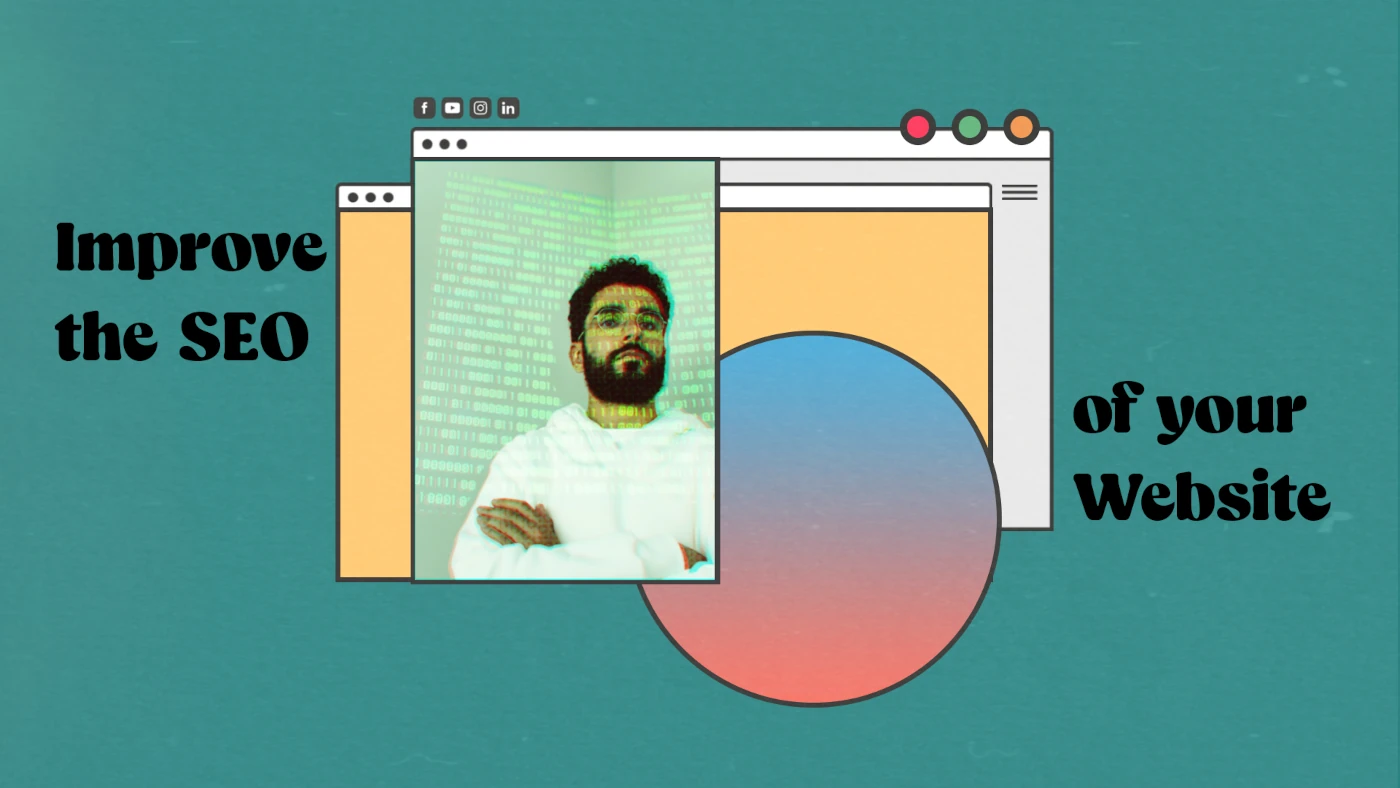

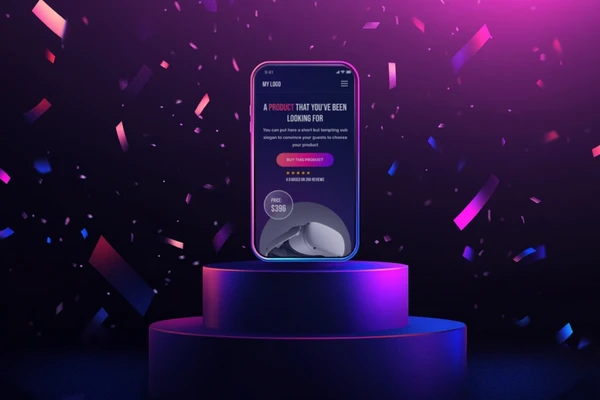
x600.webp)